
요즘에는 사용자들도 개인마다 선호하는 UI/UX 다르고, 익숙한 UI/UX 마다 전환율도 다릅니다. 이럴 때, 원하는 타기팅에게는 다른 디자인의 페이지를 보여주고, 또 다른 타기팅에게는 다른 페이지를 설정할 수 있는 것이 구글 옵티마이즈의 [맞춤 설정] 환경입니다. 또는 A/B테스트를 진행했는데, 구글 애널리틱스의 특정 관심사를 가지고 있는 타기팅이나 세그먼트마다 선호하는 페이지가 다를 때, 사용할 수 있는 것이 [맞춤 설정]입니다.
1. 맞춤 설정 활용하기
[환경] -> [맞춤 설정] 환경이 있습니다. '맞춤 설정'은 특정 '사용자 타기팅', '페이지 타겟팅' 마다 UI/UX를 다르게 노출시켜줄수 있습니다. '맞춤설정'은 테스트가 아니므로, 대안 페이지, 목표를 설정하지 않고, '페이지 타겟팅', '사용자 타기팅'을 설정하는 부분 밖이 없습니다.

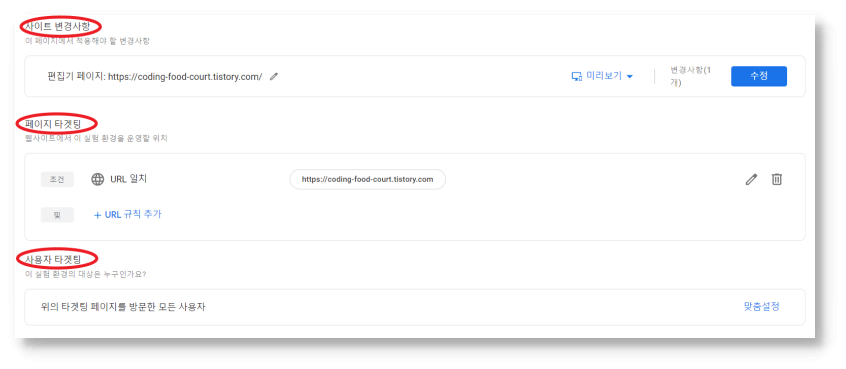
2. 옵티마이즈 보고서 활용
구글 옵티마이즈에서 진행된 테스트의 보고서를 확인하고 싶으면, [원하는 테스트 클릭] -> [보고]를 클릭하면, 진행 상황을 확인할 수 있습니다. 맨 위에 '실험 세션 부족', '기종 방법이 최우수 대안입니다'와 같은 멘트가 지금까지에 진행 결과를 얘기해 줍니다. '실험 세션 부족'의 경우에는 테스트 기간을 늘려 사용자 모수를 더 모아주어야 합니다. 보통 테스트 기간은 2~3주 정도가 적당하나, 상황에 따라 기간을 다르게 설정할 수 있습니다. 또한, 테스트에서 특정 대안이 확정되었다면, '종료 및 배포'를 선택하여, 해당 대안을 배포할 수 있습니다. 또는 '애널리틱스에서 세그먼트 만들기'를 클릭하여 세그먼트를 만들 수도 있습니다.

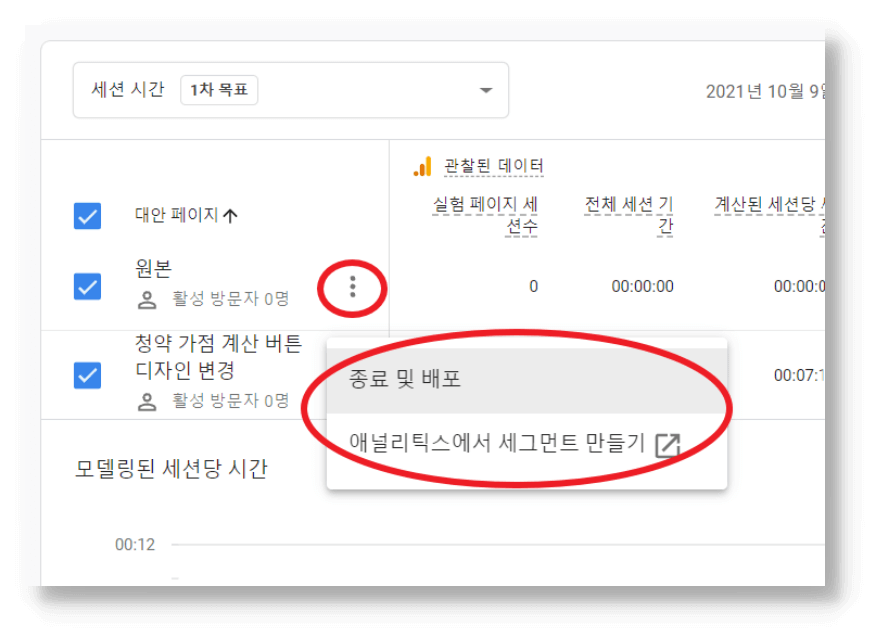
3. 구글 애널리틱스에서 옵티마이즈 데이터 확인
구글 옵티마이즈와 애널리틱스를 연결 하였다면, 애널리틱스에서 데이터를 확인할수 있습니다. 애널리틱스 유니버설(UA) 버전을 기준으로 [행동] -> [실험]에서 데이터를 확인 할 수 있습니다.
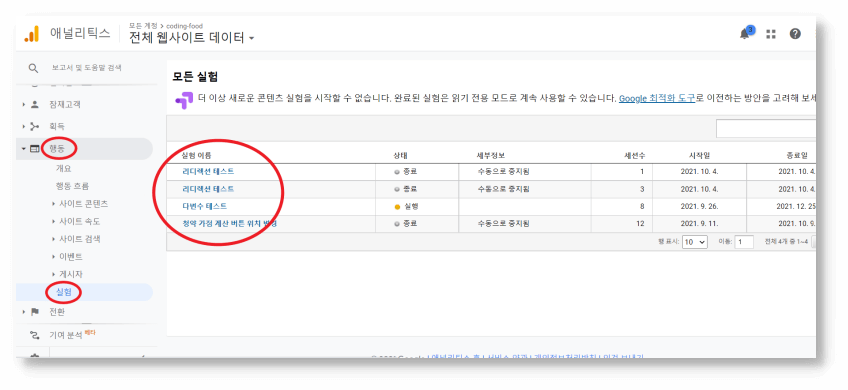
4. 배너 템플릿 설정
옵티마이즈에서 [환경] -> [배너 템플릿]이라는 환경이 있습니다. 이 환경은 우리들의 홈페이지의 배너를 사용자 타기팅, 페이지 타기팅에 맞춰서 노출시켜줄 수 있습니다. 배너 편집 역시, 기존 크롬의 편집 툴로 쉽게 수정할 수 있습니다.
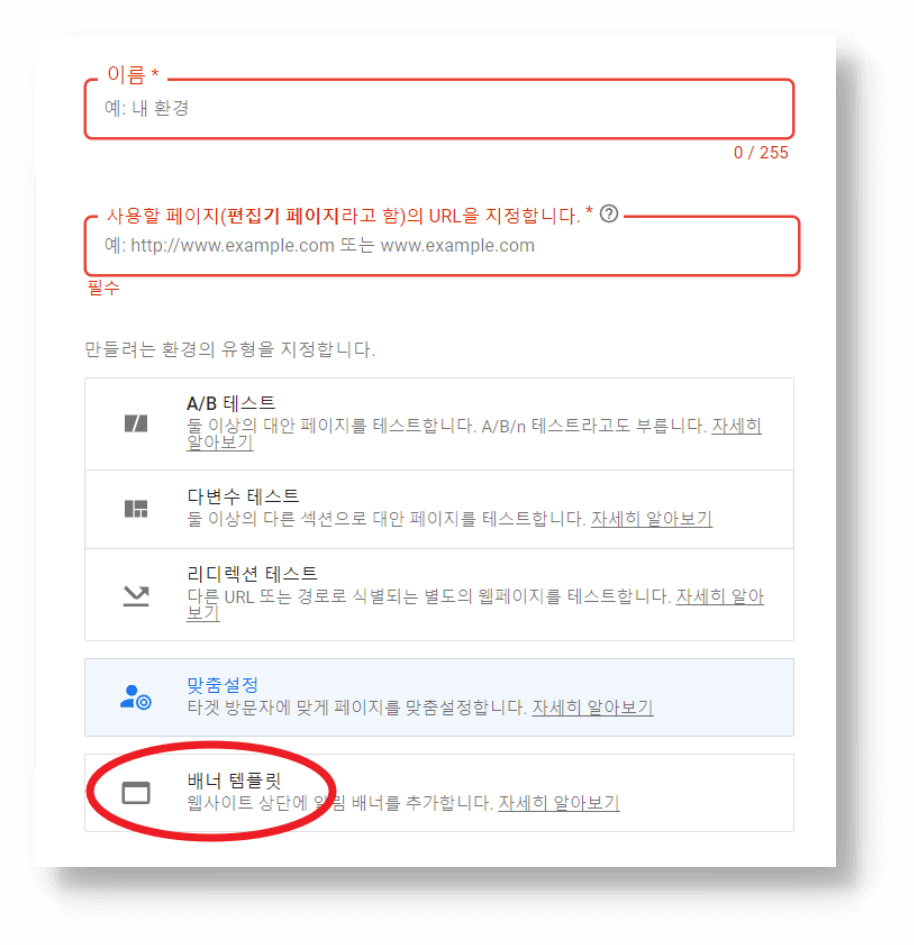
이 글이 도움이 되었다면, 좋아요❤를 눌러주세요. 주변에 이 정보가 필요한 사람이 있다면, 공유해주세요.
▶[구글 옵티마이즈 사용법 1] A/B 테스트 기획하는 법
[구글 옵티마이즈 사용법 1] A/B 테스트 기획하는법
막상 A/B 테스트를 진행하기 위해서는 무엇을 어떻게 진행해야 하는지 막막할 경우가 많습니다. 구글 옵티마이즈는 A/B 테스트, 다변수 테스트를 진행 할수 있는 툴 입니다. 그런데 무작정 툴을
coding-food-court.tistory.com
▶[구글 태그 매니저 사용법 1] 구글 태그 매니저 정의 및 구성요소는??
[구글 태그 매니저 사용법1] 구글 태그 매니저 정의 및 구성요소
GMP(Google Marketing Platform) 생태계 1. GA(Google Analytics) GA는 웹이는 앱의 데이터를 분석을 하는 솔루션 2. Data Studio 데이터 시각화 하기 위한 솔루션 3. GTM(Google Tag Manger) 데이터를 수집 하기..
coding-food-court.tistory.com
'구글 옵티마이즈' 카테고리의 다른 글
| [구글 옵티마이즈 사용법 5] 리디렉션 테스트 (0) | 2021.10.04 |
|---|---|
| [구글 옵티마이즈 사용법 4] 다변수 테스트 (0) | 2021.09.27 |
| [구글 옵티마이즈 사용법 3] 개발자 없이 A/B 테스트 하는법 (0) | 2021.09.11 |
| [구글 옵티마이즈 사용법 2] 옵티마이즈 설치 방법 (0) | 2021.09.04 |
| [구글 옵티마이즈 사용법 1] A/B 테스트 기획하는법 (0) | 2021.08.28 |